माइक्रोसॉफ्ट वर्ड प्रदान करता है सामग्री नियंत्रण जो दस्तावेज़ निर्माण को स्वचालित करने के साथ-साथ सामग्री को संरचित प्रारूप में व्यवस्थित करने में मदद करते हैं। सामग्री नियंत्रण वे निकाय हैं जिन्हें टेम्पलेट, प्रपत्र और संरचित दस्तावेज़ बनाने के लिए सम्मिलित और अनुकूलित किया जा सकता है। इन सामग्री नियंत्रणों में ड्रॉप-डाउन सूचियाँ, स्वरूपित पाठ, दिनांक, चित्र या चेकबॉक्स हो सकते हैं। वे दस्तावेज़ों में सामग्री की नियुक्ति में लचीलापन प्रदान करते हैं और उपयोगकर्ताओं द्वारा उन्हें संपादित या हटाए जाने से प्रतिबंधित करने के लिए अनुमतियां भी सेट की जा सकती हैं।
रिच टेक्स्ट कंटेंट कंट्रोल एक ऐसा सामग्री नियंत्रण है जिसमें पाठ शामिल हो सकता है जिसे स्वरूपित किया जा सकता है या चित्र, तालिकाएं और अन्य सामग्री नियंत्रण जैसे अन्य निकाय शामिल हो सकते हैं। यदि आप जानना चाहते हैं कि अपने विंडोज पीसी पर एमएस वर्ड में रिच टेक्स्ट कंटेंट कंट्रोल कैसे डालें और संशोधित करें, तो इस लेख को पढ़ें।
Word में रिबन मेनू में डेवलपर टैब जोड़ें
इससे पहले कि आप एमएस वर्ड में सामग्री नियंत्रण जोड़ और संशोधित कर सकें, आपको नीचे बताए गए चरणों का उपयोग करके रिबन में डेवलपर टैब जोड़ना होगा।
स्टेप 1। पर क्लिक करें फ़ाइल शीर्ष पर रिबन मेनू में।
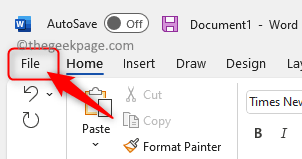
विज्ञापन
फिर, चुनें विकल्प खोलने के लिए टैब शब्द विकल्प खिड़की।
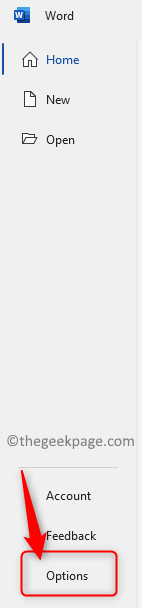
चरण दो। एक बार शब्द विकल्प खिड़की खुली है, पर जाएँ रिबन को अनुकूलित करें बाएँ फलक में टैब।
दाईं ओर, नीचे दिए गए बॉक्स में अनुकूलित करेंरिबन, का पता लगाएं डेवलपर प्रदर्शित टैब की सूची में टैब।
जांच बगल में बॉक्स डेवलपर डेवलपर टैब को सक्षम करने के लिए।
अंत में, पर क्लिक करें ठीक है परिवर्तनों को सहेजने के लिए।

चरण 3। Word विकल्प विंडो बंद करें।
जब आप Word पर वापस जाते हैं तो आपको रिबन मेनू में डेवलपर टैब सक्षम दिखाई देगा।
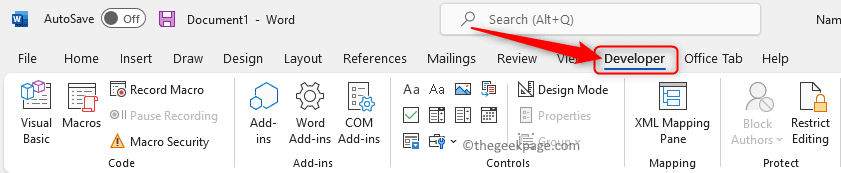
रिच टेक्स्ट कंटेंट कंट्रोल डालें और बदलें
स्टेप 1। दस्तावेज़ में उस स्थान पर क्लिक करें जहाँ आप नियंत्रण जोड़ना चाहते हैं।
फिर, चुनें डेवलपर रिबन मेनू में टैब।
इसके बाद, पर क्लिक करें रिच टेक्स्ट कंटेंट कंट्रोल बॉक्स में नियंत्रण समृद्ध पाठ सामग्री नियंत्रण जोड़ने के लिए समूह।
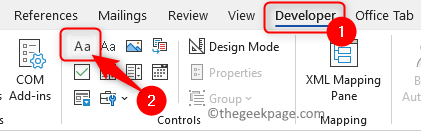
यह एक बाउंडिंग बॉक्स के साथ एक नया फ़ील्ड सम्मिलित करता है।
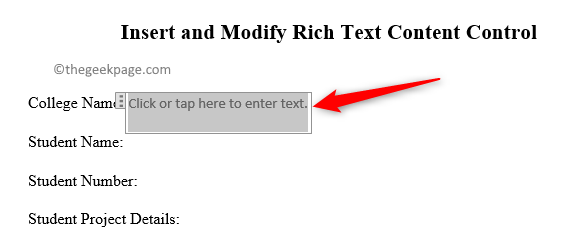
चरण दो। सामग्री नियंत्रण के डिजाइन को संशोधित करने के लिए, पर क्लिक करें डिजाइन मोड में बटन नियंत्रण डिज़ाइन मोड चालू करने के लिए समूह।
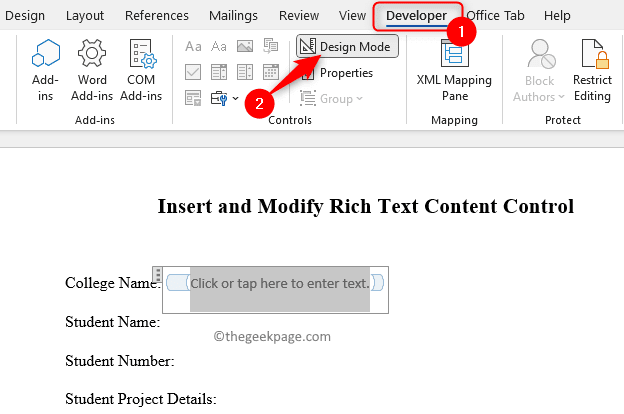
बाउंडिंग बॉक्स बदल गया होगा और अब आप इसके भीतर के टेक्स्ट को अपनी इच्छानुसार बदल सकते हैं।
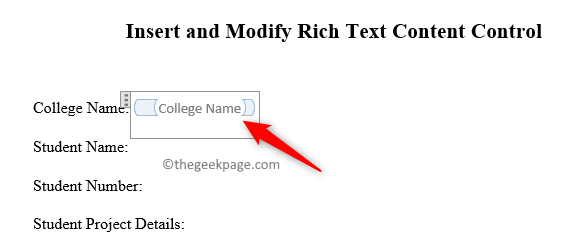
इसके बाद, पर क्लिक करें डिजाइन मोड डिज़ाइन मोड को बंद करने के लिए फिर से बटन।
चरण 3। समृद्ध पाठ सामग्री नियंत्रण चयनित होने पर, पर क्लिक करें गुण खोलने के लिए बटन सामग्री नियंत्रण गुण खिड़की।
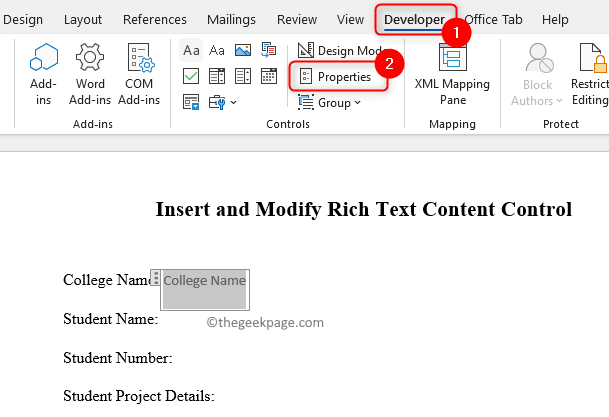
अब आप के आगे टेक्स्टबॉक्स में एक शीर्षक दे सकते हैं शीर्षक।
के आगे ड्रॉपडाउन सूची का उपयोग करना के रूप में दर्शाएं आप या तो चुन सकते हैं बाउंडिंग बॉक्स, स्टार्ट/एंड टैग, या कोई नहीं दस्तावेज़ में सामग्री नियंत्रण की उपस्थिति को नियंत्रित करने के लिए।
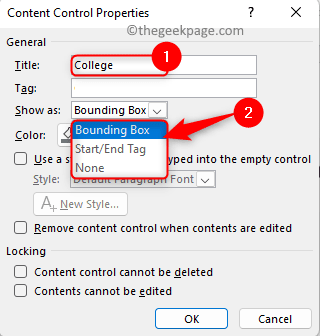
आप रंग को अपनी पसंद के किसी भी रंग में बदल सकते हैं या रख सकते हैं स्वचालित।
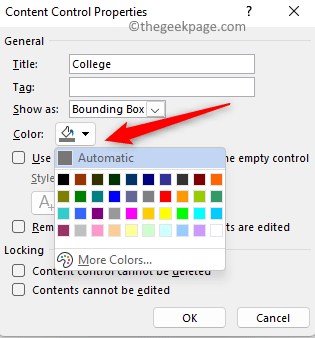
जांच बगल में बॉक्स खाली नियंत्रण में टाइप किए गए टेक्स्ट को प्रारूपित करने के लिए शैली का उपयोग करें और के बगल में स्थित ड्रॉपडाउन बॉक्स से एक शैली चुनें शैली।
में सामग्री नियंत्रण विकल्प उपलब्ध हैं ताला अनुभाग जो उन्हें हटाए जाने या संपादित करने से रोकता है।
यदि आप चाहते हैं कि उपयोगकर्ता सामग्री नियंत्रण को संशोधित करें लेकिन इसे हटाएं नहीं जांच बगल में बॉक्स सामग्री नियंत्रण हटाया नहीं जा सकता.
गुण बदलने के बाद, पर क्लिक करें ठीक है इन परिवर्तनों को सहेजने के लिए।
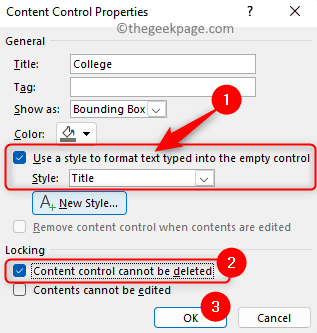
यदि आप हटाने और संपादित करने के लिए अनुमतियों को लॉक करना चाहते हैं तो आपको करने की आवश्यकता है जांच बगल में दोनों बक्से सामग्री नियंत्रण हटाया नहीं जा सकता तथा सामग्री संपादित नहीं की जा सकती.
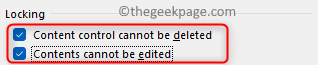
यदि आप हटाने और संपादित करने की अनुमति देना चाहते हैं, तो इन बक्सों को छोड़ दें अनियंत्रित।
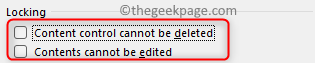
इतना ही!
पढ़ने के लिए धन्यवाद। इस आलेख में वर्णित चरणों ने आपको विंडोज़ पर अपने माइक्रोसॉफ्ट वर्ड दस्तावेज़ में एक समृद्ध टेक्स्ट सामग्री नियंत्रण सम्मिलित करने और संशोधित करने में मदद की होगी।
स्टेप 1 - यहां से रेस्टोरो पीसी रिपेयर टूल डाउनलोड करें
चरण दो - किसी भी पीसी समस्या को स्वचालित रूप से खोजने और ठीक करने के लिए स्टार्ट स्कैन पर क्लिक करें।


